Utilice el menú de la trayectoria individual para gestionar y editar la trayectoria seleccionada.
Para abrir el menú, en el explorador, haga clic con el botón derecho en una trayectoria.
Simular desde el inicio — Haga clic para simular la trayectoria seleccionada. La lista de la pestaña de Simulación > panel de Trayectoria de simulación > Entidad se actualiza con esta trayectoria de herramienta. Ahora puede utilizar la pestaña de Simulación para simular el programa CN. Para más información, consulte el Ejemplo de animación de la trayectoria, el Procedimiento de simulación en ViewMill o el Ejemplo de simulación de la máquina herramienta. El fin de esta característica es solo la visualización y no la detección de colisiones.
Activar — Cuando se selecciona, activa la trayectoria y desactiva cualquier otra trayectoria activa en ese momento. Cuando está sin seleccionar, desactiva la trayectoria.
Activar plano de trabajo — Seleccione para activar el plano de trabajo utilizado para crear la trayectoria.
Configuraciones — Haga clic para ver los parámetros utilizados para crear esta trayectoria en el cuadro de diálogo de la estrategia.
Al principio, el Nombre es el único campo modificable. Para editar otros campos, en primer lugar hay que, o bien hacer clic en Reciclar la trayectoria  , para editar la trayectoria existente, o bien en Copiar la trayectoria
, para editar la trayectoria existente, o bien en Copiar la trayectoria  , para crear una trayectoria nueva basada en esta.
, para crear una trayectoria nueva basada en esta.
Para más información, consulte Estrategias de trayectoria.
Cola — Seleccione para verificar que todos los parámetros utilizados para calcular la trayectoria son aceptables; añade la trayectoria a la cola de los cálculos y cierra el cuadro de diálogo. La trayectoria se calcula en un segundo plano cuando PowerMill pasa a estar inactivo.
Recrear el bloque — Haga clic para recrear el bloque utilizado para generar la trayectoria.
Seleccionar las superficies — Haga clic para seleccionar las superficies utilizadas para crear la trayectoria. Esta opción solo muestra un resultado si ha tenido que seleccionar superficies específicas para crear la trayectoria.
Ver altura Z seleccionada — Haga clic para permitir la visualización de la trayectoria activa en una altura Z seleccionada.
Ver avances — Haga clic para mostrar el Avance de corte en una ventana de Información. Las velocidades de avance variables de una trayectoria se representan con colores distintos.
Dibujar — Si se selecciona, muestra la trayectoria. Deseleccione para «ocultar». Esta opción alterna entre  y
y  .
.
Opciones de dibujo — Seleccione qué componentes de la trayectoria aparecen en la pantalla.
Color — Seleccione el color de las trayectorias que están dibujadas pero no activas.
- Editar — Haga clic para especificar el color de Dibujado, pero no las trayectorias activas. Al seleccionar esta opción se abre el cuadro de diálogo de Seleccionar color. Seleccione el color necesario y haga clic en Aceptar. Se actualiza el color de la trayectoria.
- Restablecer — Haga clic para restablecer el color con el predeterminado.
El color de la trayectoria activa no cambia cuando se asigna algún color aquí.
Renombrar — Seleccione para renombrar la entidad.
Guardar como estrategia — Haga clic para guardar la trayectoria como estrategia. Resulta muy útil porque cuando más adelante se utilice la estrategia para crear una trayectoria, los parámetros de la trayectoria original se aplican a la trayectoria nueva.
Añadir a — Haga clic para añadir la trayectoria a la entidad seleccionada.
- Añadir al modelo de restos — Haga clic para aplicar la trayectoria activa y coloca la trayectoria en la parte inferior de la lista del modelo de restos. Si el modelo de restos se ha creado recientemente (no tiene aplicado ningún bloque), el bloque asociado a la trayectoria se aplica automáticamente. Es lo mismo que la opción del menú contextual del Objecto de modelos de restos, Aplicar > Trayectoria activa: final.
- Añadir al programa CN — Haga clic para añadir la trayectoria al programa CN activo actualmente. Esta opción solo está disponible cuando existe actualmente un programa CN activo.
- Añadir a grupo — Haga clic para añadir la trayectoria al grupo activo actualmente. Esta opción solo está disponible si hay actualmente un grupo activo.
- Añadir a la carpeta — Seleccione para añadir la entidad a la carpeta activa. Si la opción de Carpeta no está disponible, active la carpeta. Solo se puede añadir una entidad a las carpetas de su tipo de entidad. Por ejemplo, es imposible añadir una entidad de trayectoria de herramienta a una carpeta de programa CN.
Crear programa CN individual — Haga clic para crear un programa CN para la trayectoria. El programa CN tiene el mismo nombre que la trayectoria de herramienta.
Por lotes — Si se selecciona, activa la trayectoria por lotes. Cuando está sin seleccionar desactiva la trayectoria por lotes. Para crear una Trayectoria por lotes, haga clic en Aceptar en vez de Calcular en el cuadro de diálogo de una estrategia. Para calcular una trayectoria por lotes desde el menú contextual de Trayectorias, seleccione Proceso por lotes.
Se alterna entre  y
y  . Cuando se procesa una trayectoria por lotes (seleccionando Proceso por lotes en el menú contextual de Trayectorias) solo se procesan las trayectorias por lotes marcadas
. Cuando se procesa una trayectoria por lotes (seleccionando Proceso por lotes en el menú contextual de Trayectorias) solo se procesan las trayectorias por lotes marcadas  . Si una trayectoria por lotes necesita una trayectoria por lotes desactivada
. Si una trayectoria por lotes necesita una trayectoria por lotes desactivada  para crear la trayectoria, la trayectoria por lotes desactivada
para crear la trayectoria, la trayectoria por lotes desactivada  se calcula para que la trayectoria por lotes
se calcula para que la trayectoria por lotes  pueda calcularse.
pueda calcularse.
El proceso por lotes consiste en la creación de una trayectoria sin procesar, que contiene todos los parámetros que se habrían utilizado de haber pulsado el botón de Aplicar en el cuadro de diálogo de estrategia de mecanizado actual. Esta trayectoria aparece en la lista de trayectorias con el prefijo  .
.
Cargar las configuraciones — Haga clic para cargar los parámetros utilizados para definir la trayectoria en el cuadro de diálogo de Acabado.
Estadísticas — Haga clic para mostrar la longitud y el tiempo de todas las entradas, uniones y movimientos de corte, así como el número de levantadas relativas a la trayectoria activa.
Propiedades — Haga clic para mostrar el nombre de la trayectoria, la extensión de la misma e información acerca de los movimientos de corte.
Verificar — Seleccione cómo verificar la seguridad de la trayectoria.
- Trayectoria — Haga clic para verificar la seguridad de la trayectoria de herramienta.
- Eje de herramienta — Haga clic para cotejar la trayectoria de herramienta con los Límites del eje de herramienta . Si la trayectoria de herramienta excede estos límites, entonces se vuelve a restringir a dichos límites.
Analizar — Haga clic para comprobar que no hay ningún problema con la trayectoria de desbaste de 3 ejes. Si existe algún problema con la trayectoria, PowerMill genera automáticamente una trayectoria nueva que contiene el área del problema. Es muy útil para las trayectorias Vortex, pero puede utilizarse con cualquier trayectoria de desbaste de 3 ejes ya que muestra las áreas de inserción de herramienta excesiva que minimizan la vida útil de la herramienta. Esta opción revisa en busca de:
- Movimientos de carga en el bloque.
- Inserción de herramienta excesiva.
- Profundidad de corte excesiva.
- Pequeños movimientos en arco.
Si la trayectoria pasa todas estas pruebas, el cuadro de diálogo de Información de PowerMill dice "Ningún problema encontrado en esta trayectoria"; de lo contrario ofrece los detalles de los problemas, por ejemplo "Hay movimientos de carga en el bloque" o "El ángulo de contacto máximo es demasiado grande".
Si existen áreas con problemas:
- PowerMill localiza cualquier problema y crea trayectorias por separado resaltando las áreas con problemas, en este caso 1 : Small arcs_1.
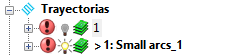
- Mire el área con problemas y realice algunos cambios en las configuraciones de la trayectoria para resolver el problema (como reducir el Paso lateral ligeramente). No es aconsejable editar la trayectoria original eliminando las áreas con problemas ya que esto empeoraría el problema.
- Vuelva a calcular la trayectoria para comprobar que los cambios conllevan una trayectoria segura.
Invertir la selección — Haga clic para deseleccionar la parte de la trayectoria que está seleccionada en ese momento y seleccionar la parte de la trayectoria que está sin seleccionar. Esto puede ser útil cuando desee trabajar (editar, borrar..) en todas menos una zona de la trayectoria. Es mucho más fácil seleccionar únicamente el área con la que no se desea trabajar e invertir la selección antes de editar/borrar el resto, que seleccionar todos los segmentos alrededor de los gráficos intentando con dificultad evitar los segmentos que se desean mantener.
Editar — Seleccione cómo editar la trayectoria activa. Algunas de estas opciones crean trayectorias nuevas, modificadas. Otras modifican la trayectoria existente.
Desbloquear la trayectoria — Haga clic para desbloquear la trayectoria y poder editarla. Se anulan todos los bloqueos de la trayectoria y se invalidan todas las referencias a la misma.
Eliminar de la carpeta — Seleccione para eliminar la trayectoria de herramienta de la carpeta actual.
Borrar la trayectoria — Haga clic para borrar la trayectoria.